Sprache und eingabe – BQ Aquaris XPro Benutzerhandbuch
Seite 60
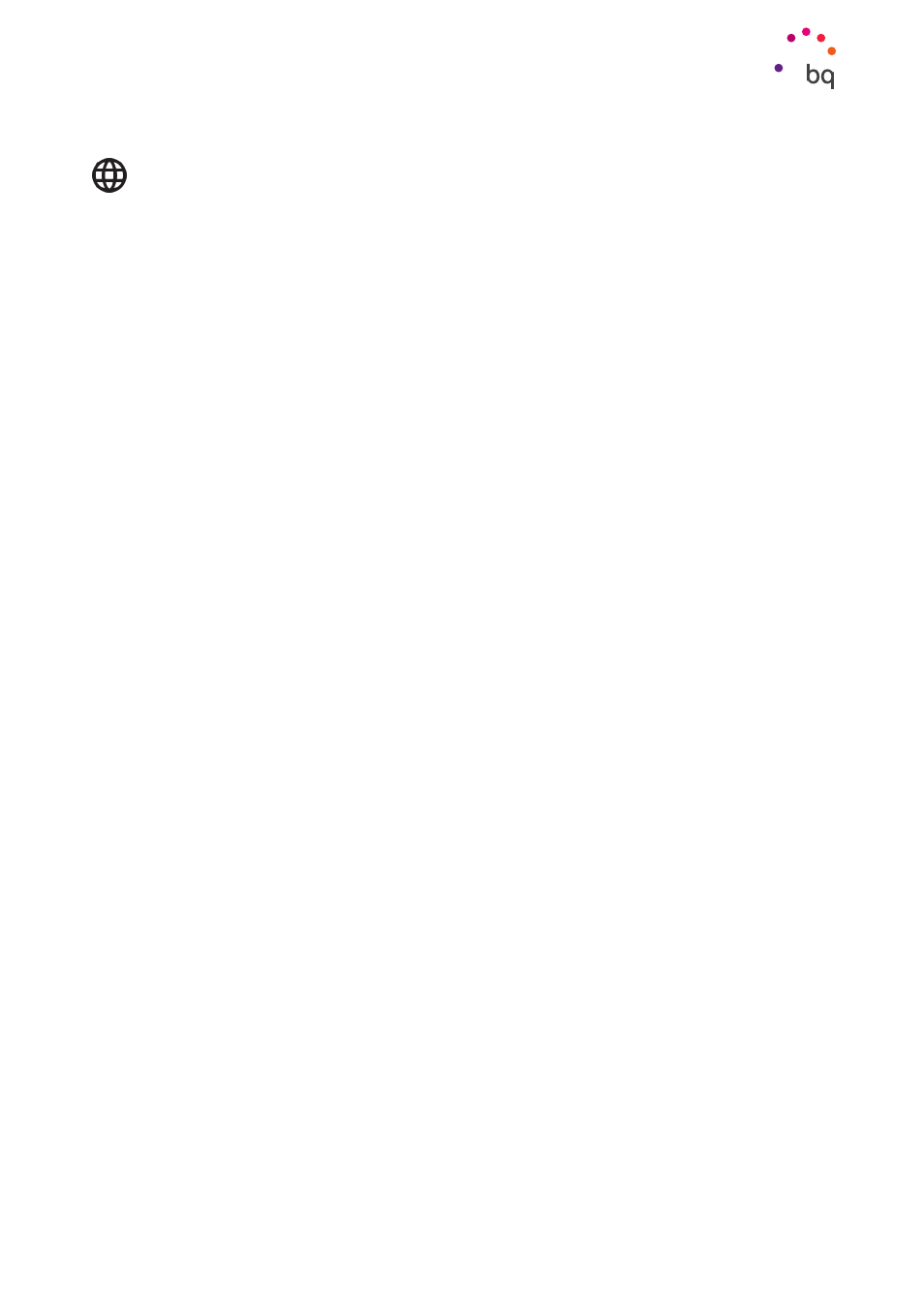
60
//
Aquaris X / X Pro
Ausführliches Benutzerhandbuch - Deutsch
SPRACHE UND EINGABE
In diesem Abschnitt kannst du die Systemsprache auswählen und die automatische
Rechtschreibprüfung sowie das persönliche Wörterbuch konfigurieren. Zudem kannst
du die Tastatur, die Eingabemethoden und die Spracheingaben konfigurieren und die
Zeigergeschwindigkeit einstellen.
Jetzt kannst du mehr als eine Sprache auswählen. Gehe hierfür zu Einstellungen > Sprache
und Eingabe > Sprachen
und wähle Sprache hinzufügen aus. Wähle aus den zur Verfügung
stehenden Sprachen die gewünschte aus und füge sie deinen Präferenzen hinzu. Auf diese Art
und Weise kannst du deinen Präferenzen beliebig viele Sprachen hinzufügen.
Dank dieser Neuerung werden dir Inhalte einer App, die ihren Inhalt
nicht in deiner Sprache anbietet, in der Sprache angezeigt, die du
als zweites ausgewählt hast. Außerdem kannst du so vermeiden,
dass Chrome Webseiten aus diesen Sprachen übersetzt. Zudem
werden dir so Suchergebnisse in diesen Sprachen angezeigt.
Die Sprache, die an erster Stelle steht, ist die Hauptsprache
deines Geräts. Die Reihenfolge kannst du beliebig ändern, indem
du auf das Symbol tippst (das sich rechts von der Sprache
befindet) und es in der Liste nach oben oder unten verschiebst,
je nachdem, an welcher Stelle du sie haben möchtest.
Wenn du eine Sprache wieder löschen willst, tippst du auf das
Symbol > Entfernen, wählst die Sprache aus, die du löschen
möchtest und tippst auf das Symbol
(das sich rechts oben
auf dem Bildschirm befindet).
Einstellungen
Die Standard-Tastatur (GBoard) kannst du so konfigurieren, dass die Sprachen, die du in den Präferenzen
einstellst, verwendet werden. Gehe hierfür zu Einstellungen > Sprache und Eingabe > Bildschirmtastatur
> Google-Tastatur > Sprachen
und aktiviere anschließend die Option Systemsprache verwenden.